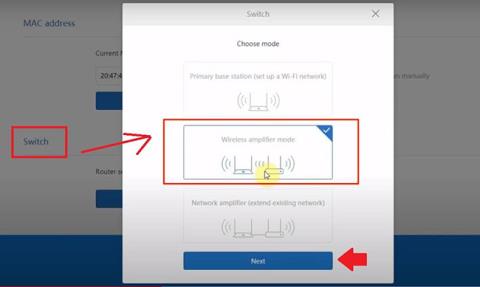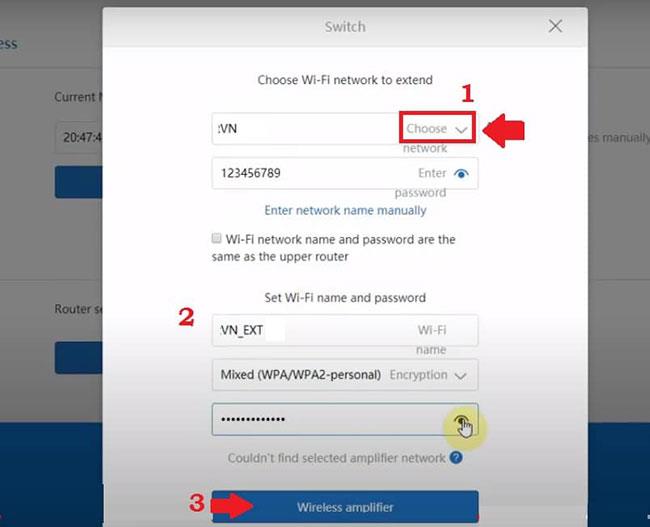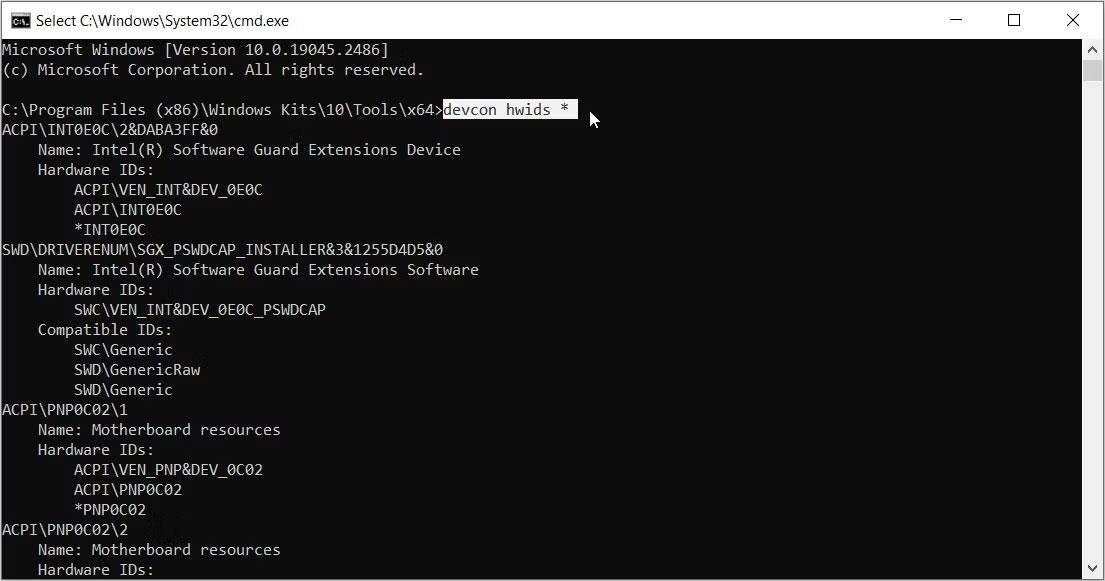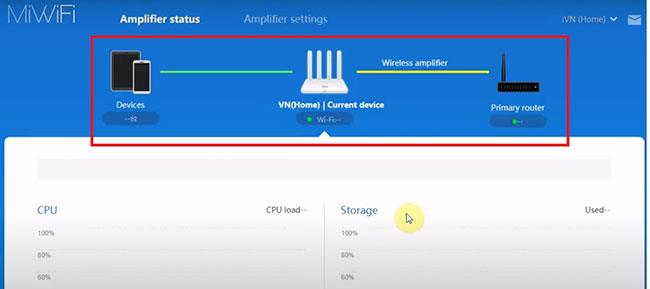Ο δρομολογητής WiFi Mi 3C κατασκευάζεται από τη μάρκα Xiaomi. Το Xiaomi 3C είναι ένας οικιακός δρομολογητής WiFi με πολλές θύρες Ethernet και φτάνει τα 300Mbps ασύρματης ταχύτητας με διπλές εξωτερικές κεραίες Omni. Ο δρομολογητής Xiaomi MiWiFi Mini υποστηρίζει πολλαπλές ασύρματες λειτουργίες όπως Client, Access Point, WISP και Repeater για επέκταση της εμβέλειας σήματος WiFi .
Εάν αντιμετωπίζετε πρόβλημα εύρους σήματος WiFi στον χώρο του σπιτιού και του γραφείου σας, λόγω της χαμηλής εμβέλειας του κύριου δρομολογητή WiFi. Μπορείτε να αυξήσετε το εύρος WiFi χρησιμοποιώντας τη ρύθμιση λειτουργίας Repeater του Mi 3C χωρίς να αλλάξετε το κύριο όνομα και κωδικό πρόσβασης WiFi. Διαμορφώστε τον δρομολογητή Mi 3C ως επαναλήπτη WiFi για να αυξήσετε την ποιότητα του σήματος σε νεκρές ζώνες.
Πρέπει να συνδεθείτε στις ρυθμίσεις του δρομολογητή χρησιμοποιώντας μια ενσύρματη σύνδεση για να αλλάξετε την ασύρματη λειτουργία της επέκτασης.
Συνδεθείτε στο δρομολογητή Mi 3C
Το πρώτο βήμα είναι να συνδέσετε το δρομολογητή χρησιμοποιώντας ένα καλώδιο LAN RJ45 από τη θύρα Ethernet του δρομολογητή στη θύρα LAN του υπολογιστή ή του φορητού υπολογιστή. Ακολουθήστε τα βήματα για να συνδεθείτε φυσικά στον ασύρματο δρομολογητή.
- Χρησιμοποιήστε ένα καλώδιο LAN για να συνδεθείτε από τη θύρα LAN του υπολογιστή
- Ενεργοποιήστε το δρομολογητή με τον προσαρμογέα που περιλαμβάνεται στη συσκευασία.
- Προεπιλεγμένες ρυθμίσεις σύνδεσης για το δρομολογητή Mi 3C
- Προεπιλεγμένη διεύθυνση URL σύνδεσης Mi 3C: http://miwifi.com ή προεπιλεγμένη διεύθυνση IP σύνδεσης: 192.168.31.1
- Προεπιλεγμένο όνομα χρήστη και κωδικός πρόσβασης: admin
Αλλάξτε τη λειτουργία WiFi σε λειτουργία επέκτασης εύρους
Ανοίξτε ένα πρόγραμμα περιήγησης ιστού και αποκτήστε πρόσβαση στην προεπιλεγμένη διεύθυνση IP σύνδεσης 192.168.31.l ή στη διεύθυνση URL σύνδεσης και πατήστε το πλήκτρο Enter.
Μετά από λίγα δευτερόλεπτα, θα δείτε τη σελίδα σύνδεσης του δρομολογητή Xiaomi με επιλογές ονόματος χρήστη και κωδικού πρόσβασης για έλεγχο ταυτότητας.
Αφού συνδεθείτε στη σελίδα ρυθμίσεων του δρομολογητή, μπορείτε να δείτε το μενού ρυθμίσεων στο επάνω μέρος.
Μεταβείτε στην επιλογή Ρυθμίσεις .
Κάντε κύλιση προς τα κάτω στη σελίδα και δείτε την τελευταία επιλογή "Εναλλαγή" για να αλλάξετε την ασύρματη λειτουργία.
Επιλέξτε λειτουργία
Επιλέξτε τη λειτουργία ασύρματου ενισχυτή για τη λειτουργία επέκτασης εύρους.
Επιλέξτε λειτουργία
Κάντε κλικ στο κουμπί Επόμενο για να συνδέσετε τον επαναλήπτη στον κύριο δρομολογητή WiFi.
Επιλέξτε Δίκτυο WiFi για επέκταση
1. Πατήστε το κουμπί επιλογής βέλους για να επιλέξετε το όνομα του κύριου δικτύου WiFi που θέλετε να επεκτείνετε με το δρομολογητή Mi.
- VN (Όνομα κύριου WiFi)
- Κωδικός πρόσβασης - Κωδικός πρόσβασης WiFi για υπάρχον δίκτυο WiFi για να επιτρέπεται η σύνδεση από επαναλήπτη.
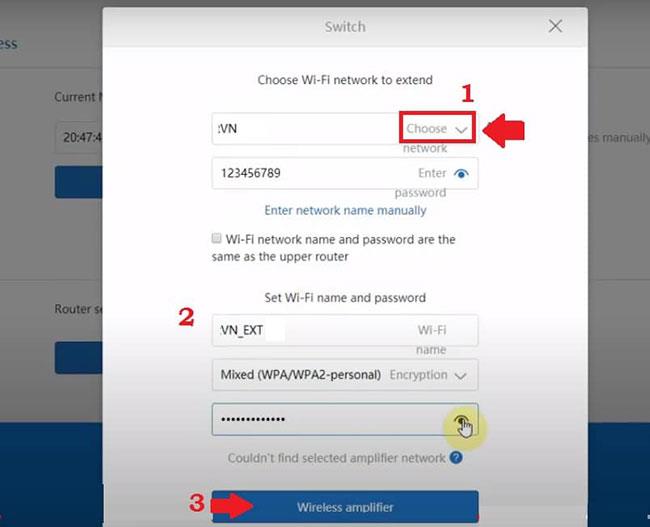
Επιλέξτε Δίκτυο WiFi για επέκταση
Εάν θέλετε, χρησιμοποιήστε το ίδιο όνομα WiFi για τη συσκευή επαναλήπτη με το υπάρχον WiFi.
Επιλέξτε την επιλογή "Το όνομα και ο κωδικός πρόσβασης δικτύου Wi-Fi είναι ίδια με τον επάνω δρομολογητή" .
2. Χρησιμοποιήστε διαφορετικά ονόματα και κωδικούς πρόσβασης για το δίκτυο επέκτασης WiFi.
- VN-ExT (ρύθμιση SSID για σήμα επαναλήπτη)
- Κωδικός πρόσβασης - Ορίστε έναν κωδικό πρόσβασης για το δίκτυο επαναλήπτη
3. Πατήστε το κουμπί του ασύρματου ενισχυτή για να αποθηκεύσετε τις ρυθμίσεις.
Στο επόμενο βήμα, θα λάβετε το όνομα SSID της επέκτασης και τα στοιχεία της διεύθυνσης IP του LAN του δρομολογητή.
Πατήστε το κουμπί OK για να επιβεβαιώσετε και να αποθηκεύσετε τις ρυθμίσεις.
Περιμένετε μερικά δευτερόλεπτα μέχρι να εκκινήσει η συσκευή επαναλήπτη και να συνδεθεί στον κύριο δρομολογητή WiFi.
Συνδέστε το δρομολογητή Mi 3C σε λειτουργία Repeater
Για να ελέγξετε εάν το SSID του νέου σας ενισχυτή σήματος WiFi έχει αρχίσει να λειτουργεί, μεταβείτε στην επιλογή WiFi στο κινητό ή το φορητό υπολογιστή σας.
Θα λάβετε ένα νέο όνομα SSID WiFi που έχετε ρυθμίσει για το όνομα του δικτύου επαναλήπτη.
Χρησιμοποιήστε τον κωδικό πρόσβασης επέκτασης όπως διαμορφώθηκε στα προηγούμενα βήματα.
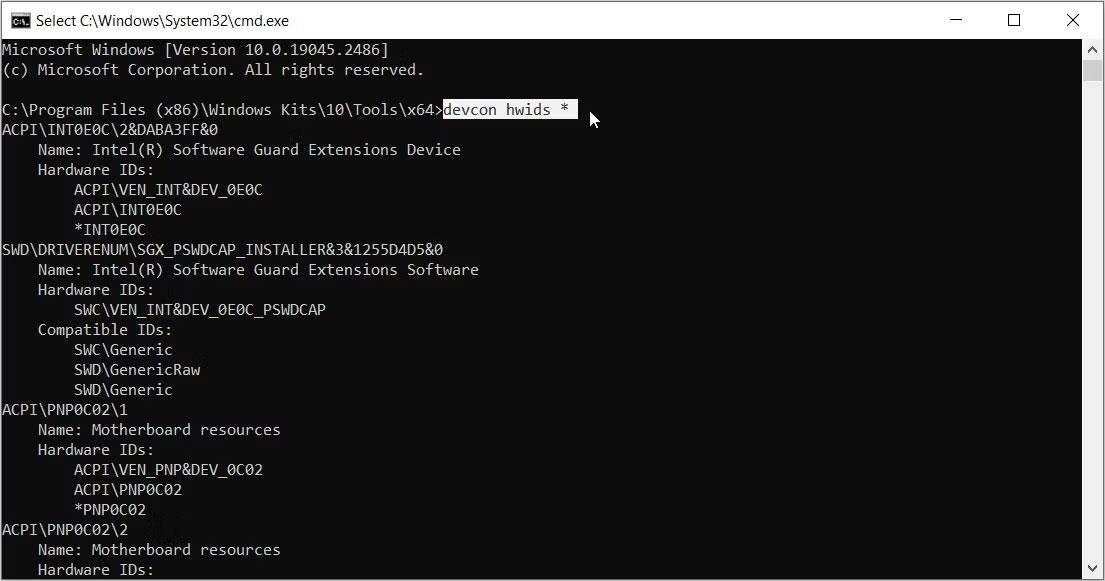
Συνδέστε το δρομολογητή Mi 3C σε λειτουργία Repeater
Ελέγξτε την κατάσταση του επαναλήπτη
Βεβαιωθείτε ότι η συσκευή επαναλήπτη είναι συνδεδεμένη στο κύριο δίκτυο WiFi.
Συνδεθείτε ξανά στο δρομολογητή Mi ακολουθώντας τα παραπάνω βήματα.
Προβολή κατάστασης ενισχυτή που εμφανίζεται συνδεδεμένος στον κύριο δρομολογητή και φορητή συσκευή, φορητός υπολογιστής συνδεδεμένος στο SSID του ενισχυτή.
Εάν αντιμετωπίζετε προβλήματα κατά τη σύνδεση στο δρομολογητή Mi, μπορείτε να ακολουθήσετε τα παρακάτω βήματα.
Η διεύθυνση IP του δρομολογητή Xiaomi Mi WiFi δεν λειτουργεί
Μπορεί να χρησιμοποιείτε το δρομολογητή Mi μετά από πολύ καιρό ή μπορεί να έχετε ξεχάσει τη διεύθυνση IP ή τον κωδικό πρόσβασης/όνομα χρήστη μετά την εγκατάσταση.
Εάν η διεύθυνση IP σύνδεσης του δρομολογητή Mi WiFi 192.168.31.1 δεν λειτουργεί, απαντήστε στην αιτία ενός σφάλματος δικτύου ή η διεύθυνση IP δεν ανήκει στον δρομολογητή. Ακολουθήστε αυτά τα βήματα για να διορθώσετε το σφάλμα σύνδεσης του δρομολογητή Mi.
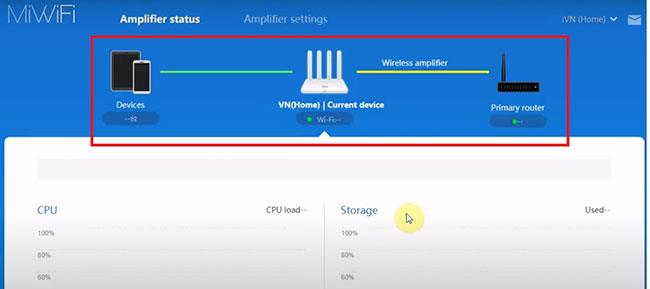
Δείτε την κατάσταση του ενισχυτή που εμφανίζεται ως συνδεδεμένος στον κύριο δρομολογητή
- Βεβαιωθείτε ότι το καλώδιο LAN του φορητού υπολογιστή/υπολογιστή είναι συνδεδεμένο στη θύρα LAN του δρομολογητή. Η θύρα WAN δεν θα έχει πρόσβαση στις ρυθμίσεις του δρομολογητή μέχρι να ενεργοποιηθεί η πρόσβαση WAN.
- Βεβαιωθείτε ότι η διαμόρφωση LAN του υπολογιστή/φορητού σας είναι σε λειτουργία DHCP για να λαμβάνει αυτόματα τη διεύθυνση IP από το δρομολογητή Mi.
- Δείτε τη διεύθυνση IP σύνδεσης και τις προεπιλεγμένες ρυθμίσεις που εκτυπώνονται στην ετικέτα του δρομολογητή.
- Εάν εξακολουθείτε να αντιμετωπίζετε προβλήματα, δοκιμάστε να επαναφέρετε το δρομολογητή στις εργοστασιακές ρυθμίσεις χρησιμοποιώντας το κουμπί Επαναφορά.